Photoshop结合SAI绘制魔戒精灵王子(2)
文章来源于 火星时代,感谢作者 佚名 给我们带来经精彩的文章!图片放大到高度2000,我喜欢画的比较大一点,莱格拉斯复制一层,原来的那层作为备用和参考,滤镜-杂色-中间值5,到这里第一步就完成了,接下去就要开始绘制了。
转手绘软件推荐sai,特别说明一下,sai是不支持ps里的调色图层和其中一部分图层叠加模式的,这也就是我们之前为什么要把调色图层全部合并起来的原因之一,在sai里的绘制,我主要用到的笔刷是水彩笔和喷枪。

图11

图12
先用水彩笔直接在原图上涂抹,根据部位调整柔软度和粗细,初步主要涂抹的是皮肤和衣物。因为我们是在原图的基础上涂抹的,所以涂抹的时候可以参照原图的明暗来下笔,或轻或重,不要很死板。涂抹完全图之后,效果类似铺完底色定好明暗后的原画,而接下去的工作就是逐步细化了。
我习惯从眼睛开始画,先用水彩笔涂抹出眼睛的走向,然后用喷枪选取眼线颜色粗描,当然,重点部分需要多次描绘加工(高光留到最后图片全部画完再点),眼线的颜色和粗细软硬都要有所变化,单一的话会显得眼睛比较死板。
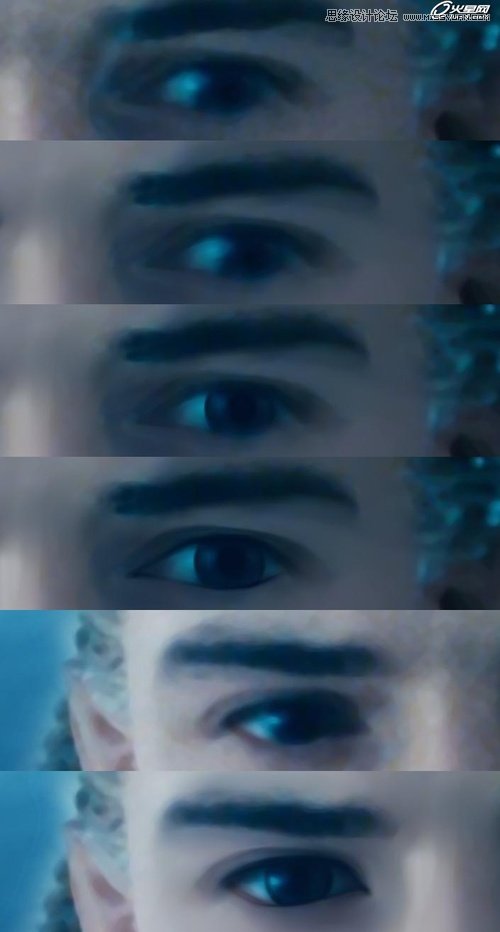
图13
再依次画眉毛和嘴唇。

图14
画嘴唇的时候注意这不是言情风,更不是女生的图,所以不能把嘴唇画的光滑油亮。用水彩笔涂抹出唇形之后,稍加明暗来勾勒一下嘴唇的立体感即可。
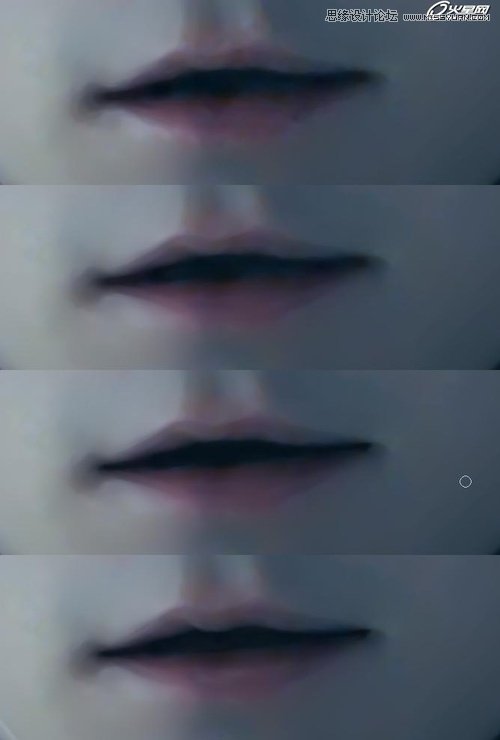
图15
接下去就是画头发了,画头发是一个重头戏。先用水彩笔涂抹出你构思中的发丝走向,喷枪选最软的,铺出明暗关系。定下走向和明暗之后,喷枪选第三个较硬的头,降低透明度,调高最小直径,从深色开始逐层画发丝效果,建议画的时候分层,最深色的一层,过渡的颜色一层,最高光的一层,然后辅助效果的发丝一层,这样便于修饰调整。画头发的时候要仔细,但是下笔要快,虽然sai不能和ps一样用路径来画头发,但是因为sai有防抖功能,也可以随意翻转画布和调整角度,所以能画的比较自然和随心所欲。

图16

图17

图18
 情非得已
情非得已
-
 Photoshop绘制磨砂风格的插画作品2021-03-16
Photoshop绘制磨砂风格的插画作品2021-03-16
-
 Photoshop结合AI制作扁平化滑轮少女插画2021-03-11
Photoshop结合AI制作扁平化滑轮少女插画2021-03-11
-
 Photoshop结合AI绘制扁平化风格的少女插画2020-03-13
Photoshop结合AI绘制扁平化风格的少女插画2020-03-13
-
 Photoshop结合AI绘制春字主题插画作品2020-03-13
Photoshop结合AI绘制春字主题插画作品2020-03-13
-
 Photoshop绘制时尚大气的手机APP图标2020-03-12
Photoshop绘制时尚大气的手机APP图标2020-03-12
-
 Photoshop绘制立体感十足的手机图标2020-03-12
Photoshop绘制立体感十足的手机图标2020-03-12
-
 玻璃瓶绘画:PS绘制玻璃质感的魔法瓶2020-03-11
玻璃瓶绘画:PS绘制玻璃质感的魔法瓶2020-03-11
-
 像素工厂:用PS设计等距像素的工厂图标2019-03-20
像素工厂:用PS设计等距像素的工厂图标2019-03-20
-
 圣诞老人:使用PS绘制圣诞老人插画2019-02-21
圣诞老人:使用PS绘制圣诞老人插画2019-02-21
-
 Lumix相机:PS绘制粉色的照相机教程2019-01-18
Lumix相机:PS绘制粉色的照相机教程2019-01-18
-
 Photoshop结合AI制作扁平化滑轮少女插画2021-03-11
Photoshop结合AI制作扁平化滑轮少女插画2021-03-11
-
 Photoshop绘制磨砂风格的插画作品2021-03-16
Photoshop绘制磨砂风格的插画作品2021-03-16
-
 Photoshop结合AI制作扁平化滑轮少女插画
相关文章2032021-03-11
Photoshop结合AI制作扁平化滑轮少女插画
相关文章2032021-03-11
-
 Photoshop结合AI绘制扁平化风格的少女插画
相关文章7992020-03-13
Photoshop结合AI绘制扁平化风格的少女插画
相关文章7992020-03-13
-
 Photoshop结合AI绘制春字主题插画作品
相关文章4762020-03-13
Photoshop结合AI绘制春字主题插画作品
相关文章4762020-03-13
-
 建筑插画:PS结合AE制作摩天轮插画
相关文章5722019-01-17
建筑插画:PS结合AE制作摩天轮插画
相关文章5722019-01-17
-
 Photoshop结合AI制作卡式播放器图表
相关文章7922018-09-07
Photoshop结合AI制作卡式播放器图表
相关文章7922018-09-07
-
 Photoshop结合AI绘制温暖的庭院插画
相关文章7372018-06-30
Photoshop结合AI绘制温暖的庭院插画
相关文章7372018-06-30
-
 Photoshop结合AI制作绚丽的城市夜景插画
相关文章8132018-05-30
Photoshop结合AI制作绚丽的城市夜景插画
相关文章8132018-05-30
-
 Photoshop结合AI绘制质感的荷塘鲤鱼插画
相关文章6712018-05-28
Photoshop结合AI绘制质感的荷塘鲤鱼插画
相关文章6712018-05-28
